Cách thêm khối mục lục của Rank Math
Cách thêm khối mục lục của Rank Math – Bạn đã bao giờ ngừng đọc một bài viết vì nó quá dài, bạn cảm thấy nhàm chán hoặc không thể tìm thấy phần mình đang tìm kiếm? Điều này có thể đã không xảy ra nếu tác giả đưa vào mục lục.
Cách thêm khối mục lục của Rank Math là gì? Bài viết dưới đây sẽ giải thích cho bạn:
Nhưng bạn không cần phải lo lắng. Chúng tôi luôn tìm cách giúp công việc của bạn dễ dàng hơn. Một trong những công cụ có thể giúp bạn cải thiện khả năng đọc của một bài viết là mục lục nằm ở đầu trang.
Rank Math giúp việc thêm khối Mục lục vào bài viết của bạn trở nên cực kỳ đơn giản mà không gặp rắc rối. Trong bài viết cơ sở kiến thức này, chúng tôi sẽ hướng dẫn bạn cách tạo khối TOC bằng Rank Math.
Lưu ý: Khối Mục lục của Rank Math chỉ có sẵn cho Block Editor. Nếu bạn đang sử dụng Classic Editor hoặc các trình tạo trang khác như Elementor, Divi, chúng tôi khuyên bạn nên kiểm tra các plugin TOC tương thích khác được liệt kê tại đây.
1. Thêm khối TOC bằng cách sử dụng Rank Math
1.1. Cài đặt và kích hoạt Rank Math
Đầu tiên, cài đặt và kích hoạt plugin Rank Math trên trang web của bạn. Chúng tôi khuyên bạn nên sử dụng Rank Math vì nó giúp bạn tiết kiệm thời gian bằng cách tự động tạo mục lục dựa trên các tiêu đề của bạn và làm cho nó hoàn toàn có thể tùy chỉnh bằng các liên kết có thể chỉnh sửa.
Sau khi kích hoạt, bạn sẽ cần định cấu hình plugin bằng trình hướng dẫn thiết lập Rank Math. Để biết hướng dẫn chi tiết, hãy xem hướng dẫn của chúng tôi về cách thiết lập đúng Rank Math cho WordPress.
Sau khi bạn đã cài đặt và định cấu hình plugin, việc thêm khối TOC bằng Rank Math là một quá trình khá đơn giản.
1.2. Thêm khối mục lục
Điều hướng đến màn hình chỉnh sửa bài đăng/trang nơi bạn muốn thêm mục lục. Trong màn hình chỉnh sửa bài đăng, hãy nhấp vào biểu tượng ‘+’ và tìm khối Mục lục theo Rank Math.
Khi bạn đã thêm khối Mục lục theo Rank Math, hãy thêm tiêu đề cho mục lục của bạn. Tiếp theo, Rank Math sẽ tự động tạo TOC từ nội dung bài viết.
Plugin tự động xác định các tiêu đề trên trang và thêm chúng vào mục lục của bạn, liên kết đến các phần tương ứng trong bài đăng hoặc trang của bạn. Nếu bạn sử dụng các thẻ tiêu đề khác nhauchẳng hạn như H2 và H3), các tiêu đề cấp thấp hơn sẽ được thụt lề để hiển thị cấu trúc nội dung của bạn.
Ví dụ: nếu bạn bắt đầu với khối Tiêu đề H2 và sau đó thêm H3 vào H5 bên dưới nó, các khối này sẽ được lồng dần dần và được thêm dưới dạng tiêu đề phụ, như được hiển thị bên dưới.
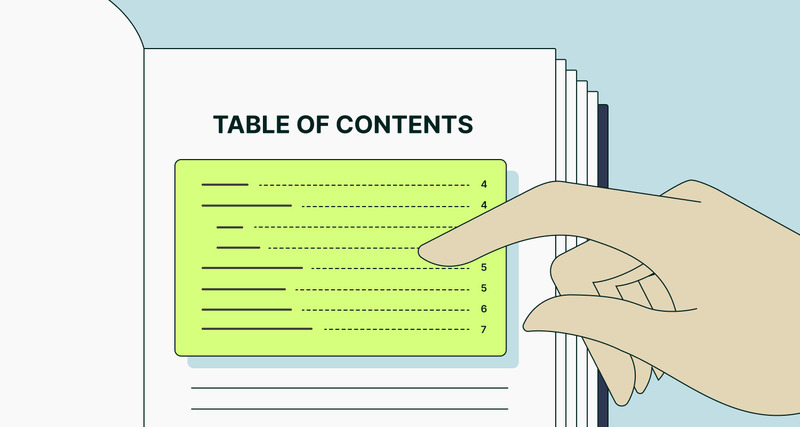
Rank Math tự động bao gồm SiteNavigationElement Lược đồ cho các tiêu đề được thêm vào khối Mục lục. Điều này chỉ áp dụng cho khối Mục lục theo Rank Math và không áp dụng cho tất cả các plugin Mục lục.
2. Tùy chỉnh khối mục lục
Khối Mục lục của Rank Math bao gồm một số tùy chọn giúp bạn tùy chỉnh mục lục cho phù hợp với nhu cầu của mình. Hãy thảo luận chi tiết về chúng.
2.1. Chỉnh sửa tiêu đề trong khối TOC
Khối Mục lục của chúng tôi cũng hoàn toàn có thể chỉnh sửa được. Ví dụ: nếu tiêu đề trong bài viết quá dài, bạn có thể cân nhắc việc có một phiên bản được cắt bớt trong khối Mục lục bằng cách chỉnh sửa trực tiếp nó trong khối Mục lục, như minh họa bên dưới.
2.2. Ẩn tiêu đề trong khối TOC
Bạn có thể nhấp vào biểu tượng con mắt bên cạnh tiêu đề nếu bạn muốn ẩn một tiêu đề nhất định.
2.3. Liên kết neo tự động cho tiêu đề
Plugin cũng tự động thêm các liên kết neo vào tiêu đề. Nếu bạn muốn thay đổi các liên kết neo, bạn luôn có thể làm như vậy bằng cách nhấp vào biểu tượng Liên kết, như hiển thị bên dưới.
Nhưng xin lưu ý nếu bạn đã đặt liên kết neo của riêng mình thì chúng tôi sẽ không thay đổi liên kết đó.
Khi khách truy cập nhấp vào liên kết trong mục lục, họ sẽ ngay lập tức được điều hướng đến tiêu đề cụ thể đó trong bài đăng hoặc trang. Điều này cho phép người dùng chuyển đến phần họ quan tâm nhất mà không lãng phí thời gian.
2.4. Căn chỉnh
Tùy chọn Align đặt căn chỉnh cho mục lục. Các tùy chọn có sẵn là: Không, căn trái, căn giữa, căn phải, chiều rộng rộng và chiều rộng tối đa.
2.5. Kiểu danh sách
Tùy chọn Danh sách cho phép bạn chọn kiểu danh sách cho mục lục của mình. Bạn có thể chọn kiểu danh sách có dấu đầu dòng hoặc đánh số cho mục lục của mình hoặc không chọn kiểu nào nếu bạn không muốn đặt bất kỳ kiểu danh sách nào.
3. Mục lục Cài đặt khối
Khi bạn chọn khối Mục lục, các cài đặt sau sẽ xuất hiện trong phần Chặn, như hiển thị bên dưới.
3.1. Trình bao bọc tiêu đề
Cài đặt này đặt thẻ HTML bạn muốn sử dụng cho tiêu đề. Các tùy chọn có sẵn là H2-H6, P và DIV.
3.2. Loại trừ tiêu đề
Cài đặt này cho phép bạn chọn các thẻ tiêu đề mà bạn không muốn đưa vào khối TOC. Các tùy chọn có sẵn là Tiêu đề H1-Tiêu đề H6.
Loại trừ Tiêu đề cũng có sẵn trong cài đặt Chung, được thảo luận trong phần sau. Bạn có thể thấy một số tùy chọn này có thể đã được kiểm tra dựa trên những gì bạn đã định cấu hình trong Cài đặt chung.
3.3. Màu sắc
Bạn có thể chọn từ màu chủ đề hoặc bất kỳ màu cụ thể nào khác mà bạn chọn hoặc thêm độ chuyển màu.
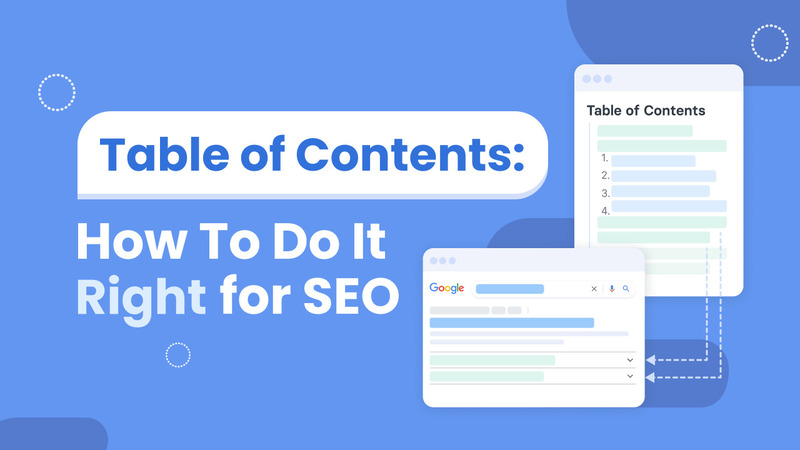
Nếu bạn muốn tùy chỉnh thêm màu nền, hãy nhấp vào các điểm kiểm soát kiểm soát màu ở bên trái và bên phải và thêm mã thập lục phân của màu, như hiển thị bên dưới. Bạn cũng có thể điều chỉnh góc độ màu theo sở thích của mình.
Bạn có thể đặt màu của liên kết, như hiển thị bên dưới. Để làm như vậy, hãy nhấp vào phần Liên kết và đặt màu cho liên kết, như hiển thị bên dưới.
Nếu tùy chọn Màu liên kết không khả dụng thì có thể do chủ đề không hỗ trợ tính năng này. Bạn có thể thử sử dụng các chủ đề mặc định hoặc liên hệ với nhà phát triển chủ đề để thêm tính năng này.
Nếu bạn muốn xóa cài đặt Màu văn bản, Nền hoặc Liên kết khỏi Mục lục của mình, hãy nhấp vào tùy chọn Màuba dấu chấm) và tùy chọn ĐẶT LẠI để xóa một cài đặt cụ thể, như hiển thị bên dưới.
Nếu bạn muốn đặt lại tất cả cài đặt Màu, hãy nhấp vào tùy chọn Đặt lại tất cả, như hiển thị bên dưới.
3.4. Kiểu chữ
Cài đặt này trong tab Kiểu cho phép bạn thay đổi kích thước phông chữ và chiều cao dòng. Bạn có thể chọn từ các kích cỡ có sẵn như Nhỏ, Trung bình, Lớn, Cực lớn và XXL. Bạn có thể sử dụng mũi tên lên và xuống để tăng hoặc giảm chiều cao của dòng.
Bạn cũng có thể đặt một giá trị cụ thể bằng cách nhấp vào biểu tượng thanh trượt và cũng có thể thay đổi đơn vị, như hiển thị bên dưới. Các lựa chọn là pixel, em hoặc rem.
Để xóa cài đặt Font size, nhấp vào tùy chọn Typographyba dấu chấm) rồi nhấp vào RESET, như hình bên dưới.
Để đặt lại tất cả cài đặt Kiểu chữ, hãy nhấp vào tùy chọn Đặt lại tất cả và tất cả cài đặt Kiểu chữ của bạn sẽ được đặt lại.
3.5. Kích thước
Cài đặt này trong tab Kiểu cho phép bạn thêm phần đệm và lề vào Mục lục của mình. Phần đệm là vùng giữa đường viền của phần tử và nội dung của nó, trong khi lề là vùng xung quanh đường viền của phần tử. Nói cách khác, phần đệm kiểm soát khoảng trắng bên trong khối và lề kiểm soát khoảng cách bên ngoài khối.
Để thêm Padding và Margin nhấn vào dấu ba chấm rồi chọn kích thước muốn thay đổi.
Sau đó, bạn có thể thay đổi phần đệm và lề cho Mục lục của mình, như hiển thị bên dưới.
Để đặt phần đệm và lề tùy chỉnh, hãy nhấp vào biểu tượng thanh trượt và đặt một giá trị cụ thể. Bạn có thể chọn một đơn vị từ các tùy chọn có sẵn.
Nếu bạn muốn thêm phần đệm và lề ở nhiều vị trí khác nhau, chẳng hạn như Trên cùng, Phải, Dưới cùng và Bên trái của Mục lục, hãy nhấp vào dấu hiệu Tùy chọn đệm/Tùy chọn lề, như hiển thị bên dưới.
Đặt phần đệm và lề theo sở thích của bạn. Bạn cũng có thể đặt giá trị cụ thể cho phần đệm và lề bằng cách nhấp vào biểu tượng thanh trượt.
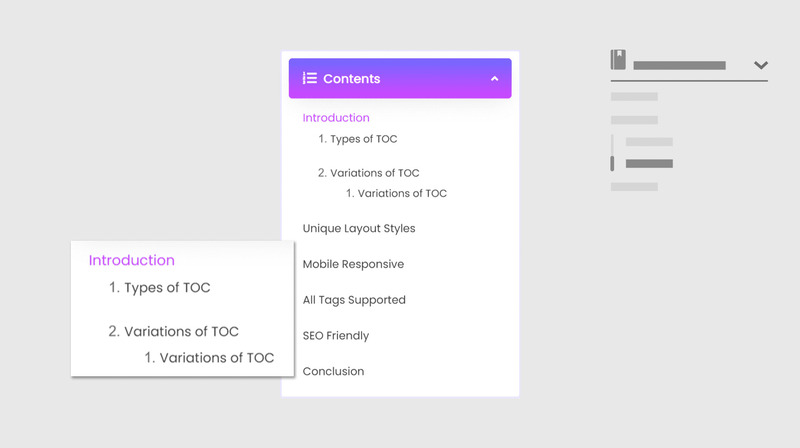
Để đặt lại tất cả cài đặt Kích thước, hãy nhấp vào tùy chọn Đặt lại tất cả. Làm như vậy sẽ đặt lại tất cả cài đặt Thứ nguyên của bạn.
3.6. Lớp CSS nâng cao
Cài đặt này cho phép bạn tùy chỉnh giao diện của khối TOC bằng cách sử dụng các lớp CSS. Bạn cũng có thể tùy chỉnh trực tiếp CSS của khối Mục lục Rank Math trên toàn trang web bằng cách thêm các quy tắc CSS cho #rank-math-toc.
4. Mục lục Chặn cài đặt chung
Để tùy chỉnh cài đặt Khối TOC, hãy điều hướng đến Xếp hạng SEO → Cài đặt chung → Khối, như hiển thị bên dưới. Cài đặt Khối chỉ khả dụng khi bạn bật mô-đun Lược đồDữ liệu có cấu trúc).
4.1. Mục lục Tiêu đề
Thêm tiêu đề mặc định cho Mục lục của bạn. Tuy nhiên, điều đó cho thấy, bạn luôn có thể ghi đè tiêu đề mặc định này ở cấp độ bài đăng.
Tùy chọn Tiêu đề Mục lục hiển thị trong phiên bản Nâng cao của Rank Math. Nếu bạn không thấy tùy chọn này, hãy đảm bảo rằng bạn đang sử dụng Chế độ xếp hạng nâng cao của Rank Math.
4.2. Mục lục Kiểu danh sách
Chọn kiểu danh sách mặc định từ menu thả xuống. Các tùy chọn có sẵn là Không có, Đánh số và Không có thứ tự.
4.3. Mục lục Loại trừ Tiêu đề
Khi bạn đã thực hiện thay đổi, hãy nhấp vào nút Lưu Thay đổi để lưu cài đặt của bạn.
5. Tạo khối mục lục có thể tái sử dụng
Khi bạn đã tạo và định cấu hình khối Mục lục, bạn có thể lưu khối Mục lục tùy chỉnh dưới dạng Khối có thể tái sử dụng.
Khối Tái sử dụng cho phép bạn lưu bất kỳ khối nội dung nào và sử dụng lại chúng trong các bài đăng và trang khác trên trang web của bạn. Do đó, bạn không cần phải tạo kiểu cho chúng mọi lúc, nhờ đó giúp bạn tiết kiệm thời gian.
Để lưu Mục lục của bạn dưới dạng khối Có thể tái sử dụng, hãy chọn Mục lục và nhấp vào Tạo mẫu/khối có thể tái sử dụng, như hiển thị bên dưới.
Và thế là xong! Bây giờ bạn có thể sử dụng lại khối Mục lục của mình trong các bài đăng và trang khác, như hiển thị bên dưới.
6. Chuyển đổi các khối mục lục từ Yoast/AIOSEO sang Rank Math
Nếu bạn đã chặn Mục lục hiện có từ Yoast/ AIOSEO và quyết định chuyển sang Rank Math SEO, thì plugin sẽ xử lý việc đó một cách dễ dàng.
Khi bạn thiết lập Rank Math lần đầu tiên bằng Setup Wizard, Rank Math có thể tự động nhập các khối này.
Nếu bạn chưa nhập các khối này từ AIOSEO/Yoast SEO, bạn luôn có thể làm điều đó bằng cách điều hướng đến Xếp hạng SEO Rank Math → Trạng thái & Công cụ → Công cụ cơ sở dữ liệu. Tại đây bạn sẽ thấy Yoast Block Converter for Yoast SEOhoặc AIOSEO Block Converter for AIOSEO).
Nhấp vào nút Chuyển đổi Khối, nhấp vào OK trên thông báo xác nhận và khối sẽ tự động được chuyển đổi thành Mục lục Rank Math.
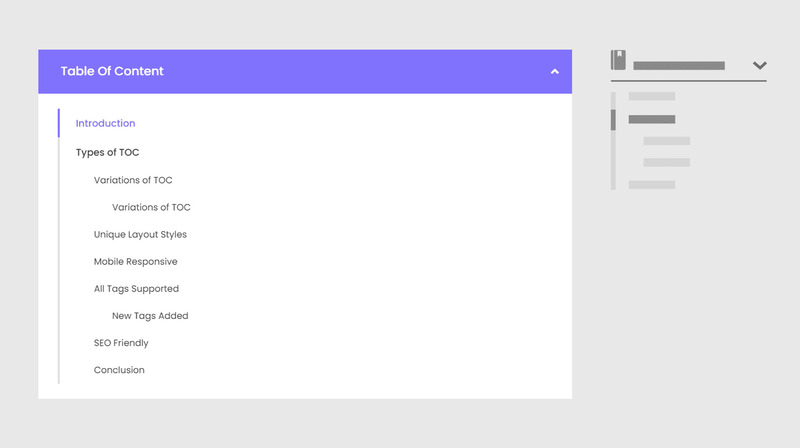
7. Các vấn đề về mục lục chung và cách khắc phục
7.1. Mục lục không hiển thị
Nếu bạn không thể thêm khối Mục lục vào bài đăng và trang của mình hoặc khối Mục lục đã được thêm vào nhưng không phản ánh điểm SEO của bạn thì một trong các plugin của bạn có thể xung đột với Rank Math. Bạn có thể tham khảo hướng dẫn này để chẩn đoán xung đột plugin.
7.2. Khối mục lục không thể phát hiện tiêu đề của tôi
Nếu tiêu đề của bạn bị thiếu trong khối Mục lục, hãy nhấp vào khối đó và điều hướng đến Cài đặt, như hiển thị bên dưới.
Tiếp theo, đi tới Chặn → Cài đặt → LOẠI TRỪ TIÊU ĐỀ và xác nhận rằng bạn chưa loại trừ bất kỳ tiêu đề nào xuất hiện trong bảng.
Lưu ý: Nhóm của chúng tôi đã xác định được một lỗi có thể khiến tiêu đề cấp cao hơn biến mất khi bạn thêm tiêu đề cấp thấp hơn vào nội dung của mình trước tiêu đề cấp cao hơn. Chúng tôi đang giải quyết vấn đề này và sẽ giải quyết nó trong bản cập nhật trong tương lai. Trong thời gian chờ đợi, bạn có thể theo dõi nhật ký thay đổi của chúng tôi tại đây.
7.3. Cách làm cho khối mục lục có thể thu gọn được
Khối Mục lục theo Rank Math không bị thu gọn theo mặc định. Bạn có thể làm cho nó có thể thu gọn bằng cách thêm bộ lọc bên dưới vào tệp xếp hạng-math.php của bạn. Bạn có thể tham khảo hướng dẫn này về cách thêm bộ lọc vào trang web của mình.
8. Các câu hỏi thường gặp
Không, hiện tại không có cách nào để sửa đổi mục lục thông qua bộ lọc. Bạn có thể tham khảo điều này để tùy chỉnh khối Mục lục.
Làm cách nào để khắc phục lỗi ‘Thêm khối tiêu đề vào trang này để tạo mục lục’?
Khối Mục lục của Rank Math sẽ hiển thị thông báo lỗi”Thêm khối Tiêu đề vào trang này để tạo Mục lục”nếu bài viết của bạn không có tiêu đề. Bạn có thể giải quyết vấn đề này bằng cách thêm một hoặc nhiều tiêu đề vào bài viết của mình.
Tôi có thể thêm các khối TOC Rank Math nhiều cấp độ vào nội dung của mình không?
Bạn chỉ có thể thêm một khối TOC Rank Math cho mỗi bài viết. Sau khi thực hiện xong, khối TOC Rank Math sẽ bị vô hiệu hóa và bạn không thể thêm khối TOC khác vào nội dung.
9. Tóm lại
Mục lục cải thiện SEO của bạn và giúp người đọc điều hướng nội dung của bạn dễ dàng hơn, cho phép họ đọc chính xác những gì họ muốn. Làm theo hướng dẫn từng bước này, bạn có thể thêm Mục lục theo Rank Math vào các bài đăng và trang WordPress của mình.
Nếu bạn vẫn có thắc mắc về Mục lục – chúng tôi luôn sẵn lòng liên hệ với nhóm hỗ trợ tận tâm của chúng tôi. Chúng tôi luôn sẵn sàng 24/7, 365 ngày một năm…
Xem thêm: Di chuyển từ Rank Math sang SEOPress

